现在智能机越来越多,而三星的手机使用是越来越多,而三星手机不同于其他手机,连接电脑有点麻烦,很多人在这方面遇到了很多困惑,针对三星手机怎么连接电脑的问题,下面,小编给大伙带来了三星手机连接电脑的图文方法。
如果想要将手机里的多媒体文件(例如:音乐、照片、视频等)导出到电脑,或者将电脑中的文件导入到手机。那么,通过数据线与电脑连接即可实现此功能。那么三星手机怎么连接电脑?下面,小编给大家介绍三星手机连接电脑的操作方法。
三星手机怎么连接电脑
手机主页面,找到并打开“设定”功能。
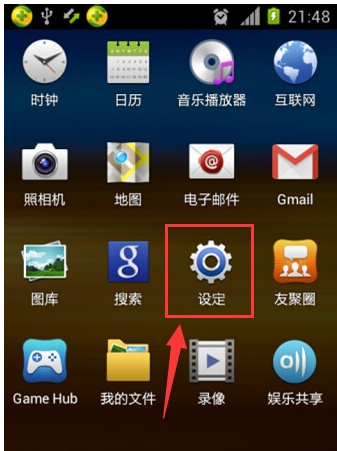
电脑电脑图解1
来到设定页面,找到手机“开发”选项并点击打开。
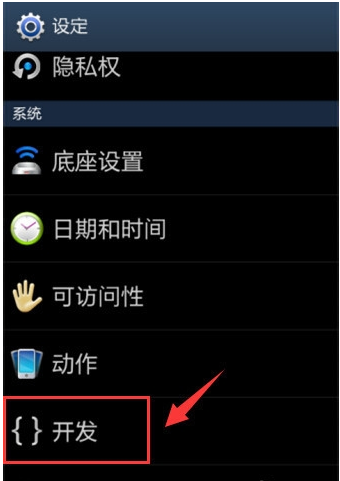
三星电脑图解2
来到手机开发选项,在前面看到“USB调试”选项,用手机点击右边的方框。
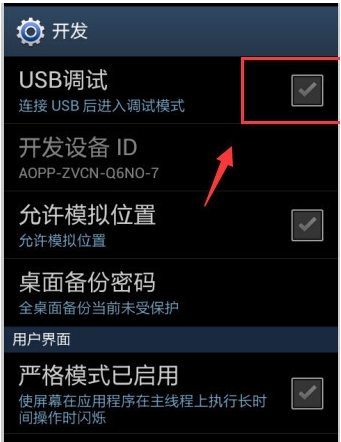
连接电脑电脑图解3
这时候会弹出是否允许USB调试的确认窗口,可以直接点击“确定”按钮。
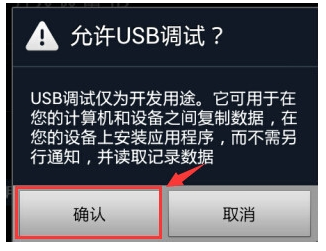
连接电脑电脑图解4
点击确定之后,再回到手机开发页面查看USB调试功能,右侧方框上的勾已经由灰色变成了打开状态下的“绿色”。
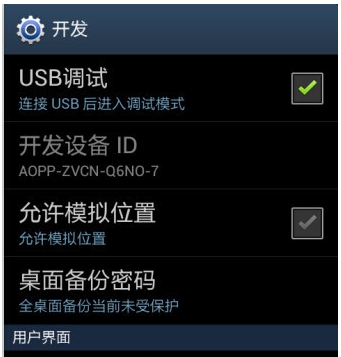
三星电脑图解5
设置完成之后,再用数据线把手机和电脑进行连接的时候,手机这边就会显示“已连接作为外部储存设备”的提示。
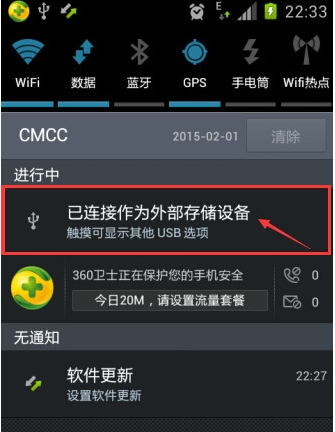
三星手机电脑图解6
接着跟电脑连接成功之后,电脑中也是弹出手机已经跟电脑成功连接需要做什么的提示。
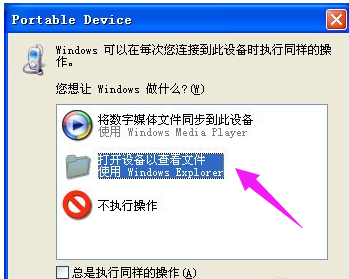
连接电脑电脑图解7
也可以在电脑硬盘列表中找到“我的手机”图标并点击打开,之后也会显示成功连接的提示窗口。
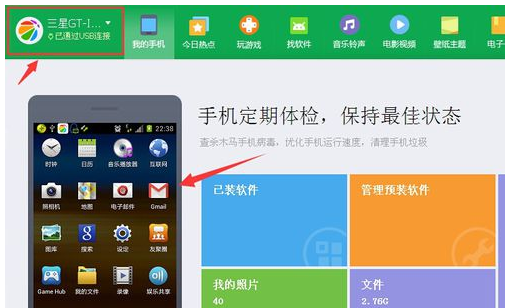
电脑电脑图解8
以上就是三星手机连接电脑的经验。
Copyright ©2018-2023 www.958358.com 粤ICP备19111771号-7 增值电信业务经营许可证 粤B2-20231006